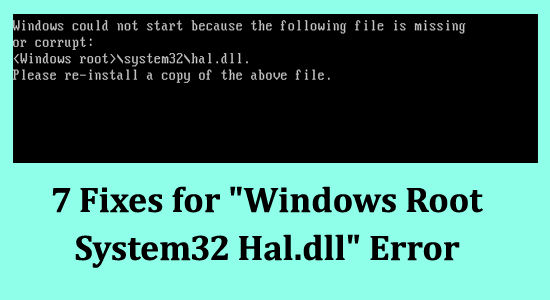
El “hal.dll falta o está dañado” es muy problemático ya que impide que Windows se ejecute y funcione correctamente y muestra el mensaje de error:
Windows no pudo iniciarse porque falta el siguiente archivo o está dañado:
<raíz de Windows>\system32\hal.dll.
Vuelva a instalar una copia del archivo anterior.
Si también ve el error hal.dll del sistema raíz de Windows32, siga las instrucciones paso a paso y corrija el error hal.dll.
Para reparar archivos corruptos de Windows, Recomendamos Advanced System Repair:
Este software es su solucion integral para corregir errores de Windows, protegerlo de malware, limpiar basura y optimizar su PC para obtener el maximo rendimiento en 3 sencillos pasos:
- Descargar Advanaced System Repair calificada como Excelente en Trustpilot.
- Haga clic en Install & Scan Now para escanear problemas que causan problemas en la PC.
- A continuacion, haga clic en Click Here to Fix All Issues Now para reparar, limpiar, proteger y optimizar su PC.
Que es Hal.dll?
Hal.dll es un archivo de la “Capa de abstracción de hardware de Windows” que utiliza Windows para realizar varias tareas/funciones en una variedad variable de hardware.
El archivo Hal.dll es crucial para el inicio sin problemas de Windows y, con frecuencia, muchas personas no pueden iniciar sus computadoras porque este archivo está dañado o corrupto.
¿Qué causa el error Hal.dll de Windows Root System32?
Cuando su computadora no puede acceder al archivo hal.dll porque se pierde o se corrompe debido a una infección de virus, corrupción de archivos del sistema y problemas de registro.
A pesar de esto, cuando boot.ini se corrompe o los archivos están ubicados en el lugar equivocado, el hardware no funciona correctamente o Ntoskenl.exe está dañado o falta, puede resultar en que hal.dll falte o esté dañado.
El error hal.dll se presenta de muchas maneras diferentes, aquí echa un vistazo a algunos de los códigos de error comunes:
- Winnt_root\System32\Hal.dll no se encuentra o está dañado: vuelva a instalar una copia del archivo anterior
- Windows no pudo iniciarse porque falta el siguiente archivo o está dañado: Winnt_root\System32\Ntoskrnl.exe. Vuelva a instalar una copia del archivo anterior
- No se puede encontrar \Windows\System32\hal.dll
- Windows no pudo iniciarse debido a un problema de configuración del hardware del disco de la computadora. No se pudo leer desde el disco de inicio seleccionado. Compruebe la ruta de arranque y el hardware del disco. Consulte la documentación de Windows sobre la configuración del disco de hardware y los manuales de referencia de su hardware para obtener información adicional.
- No se puede encontrar hal.dll
- Windows no pudo iniciarse porque falta el siguiente archivo o está dañado: C:\Windows\system32\hal.dll. Vuelva a instalar una copia del archivo anterior.
¿Cómo reparar el error Hal.dll de Windows Root System32 en Windows?
Solución 1: cargar la consola de recuperación
La consola de recuperación permite a los usuarios de Windows recuperar su PC con Windows de cualquier problema utilizando la interfaz de línea de comandos.
Para solucionar el error hal.dll necesitas cargar la consola de recuperación, sigue los pasos para hacerlo:
- Inserte el disco de instalación de Windows
- Reinicie su PC dañado
- Presione Eliminar / F2 y asegúrese de que Windows esté configurado para iniciarse desde el CD
- Salga del editor y arranque desde el CD
- Cuando el instalador de Windows comienza a cargarse
- Presione “R” para cargar la “Consola de recuperación“
- Ahora, siga las instrucciones en pantalla para iniciar sesión en la pantalla negra
Cuando haya cargado con éxito la consola de recuperación, siga la siguiente solución para recuperar el archivo hal.dll.
Solución 2: restaurar el archivo Hal.dll
Una vez que esté en la Consola de recuperación, es fácil recuperar el archivo hal.dll. La restauración del archivo Hal.dll solucionará el problema causado por la falta del archivo dll. Realice los siguientes pasos para hacerlo:
- Escriba cd system32 para acceder a la carpeta system32
- Y escriba mapa para comprobar la unidad de CD ROM
- Escriba expand d:\i386\hal.dl_ y presione ‘Enter’ para copiar el archivo a la carpeta system32
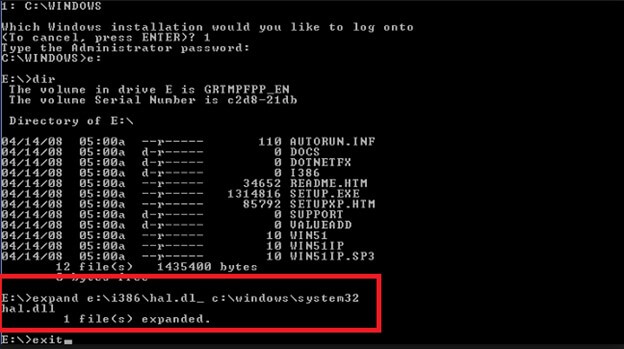
- Si se le pide sobrescribir el archivo, haga clic en “Sí“.
- Escriba Salir para reiniciar
Después de completar los pasos anteriores, se colocará una nueva copia del archivo hal.dll en su PC que permitirá que el sistema funcione nuevamente.
Si el problema persiste después de restaurar el archivo hal.dll, existe la posibilidad de que boot.ini esté dañado.
Solución 3: reparar Boot.ini
Hay posibilidades de que el archivo boot.ini de Windows esté provocando el error. Cuando el archivo Boot.ini se corrompe, comienza a causar problemas en el proceso de arranque y muestra el error Windows root system32 hal.dll.
Siga los pasos que se indican a continuación:
- Primero inicie su computadora en la Consola de recuperación como se menciona en la Solución 1
- Cuando esté en la consola de recuperación, escriba attrib -h -r -s c:\boot.ini y presione Enter
- Si aparece el error “El parámetro es incorrecto“, ignórelo y continúe
- Escribe del c:\boot.ini y presiona Enter
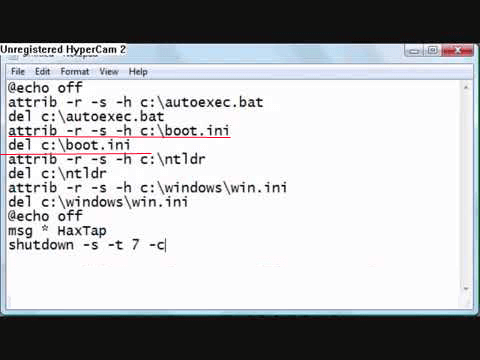
- Escribe bootcfg /reconstruir
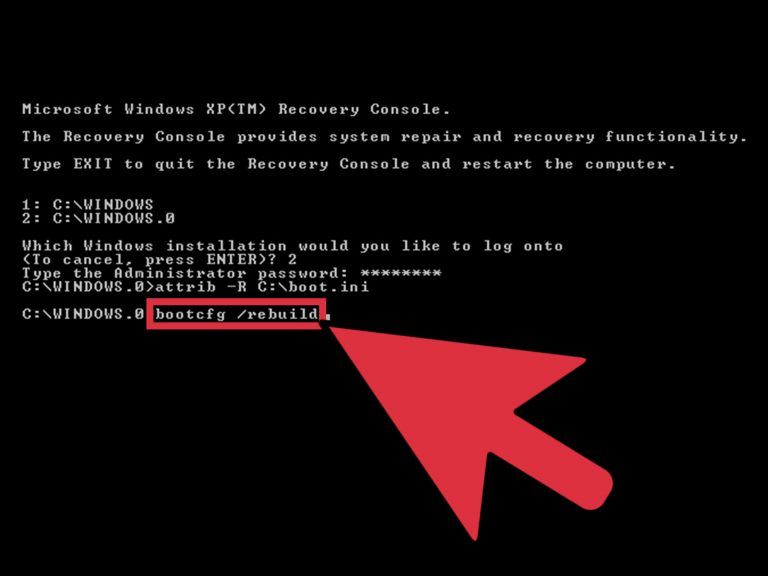
- Escriba “y” para “¿Agregar instalación a la lista de inicio?”
- Escriba “Windows” para el identificador de arranque
- Y escriba “/ fastdetect” para las opciones de carga de arranque
- Escriba “fixboot” y presione enter
- Escriba “y” y presione Entrar
- Escriba “Salir” para reiniciar
Esto reparará las opciones de arranque de su computadora y resolverá el error hal.dll de Windows 10.
Solución 4: realizar la reparación de inicio
La reparación de inicio escaneará su sistema en busca de errores e intentará corregirlos automáticamente. Si el archivo hal.dll perdido o dañado está causando el problema de inicio, el proceso de reparación puede reemplazar el archivo con una nueva versión que funcione.
Siga estas instrucciones para realizar una reparación de inicio en su PC.
- Inserte el DVD de instalación de arranque de Windows y reinicie su computadora.
- Cuando se le solicite Presione cualquier tecla para iniciar desde un mensaje de CD o DVD, presione cualquier tecla en su teclado para continuar.
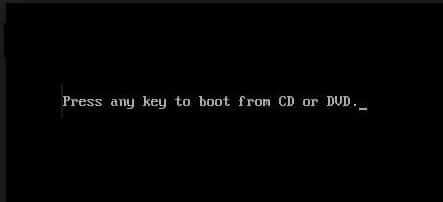
- Elija sus preferencias de idioma en la siguiente pantalla y haga clic en Siguiente.
- Ahora, haga clic en la opción Reparar su computadora en la esquina inferior izquierda de la pantalla para continuar.

- En la pantalla Elija una opción para continuar, haga clic en Solucionar problemas.
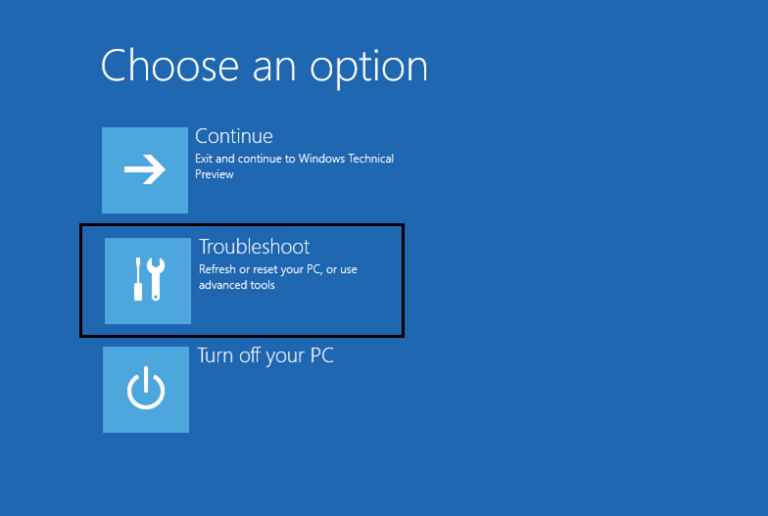
- Ahora, haga clic en la opción Avanzado.
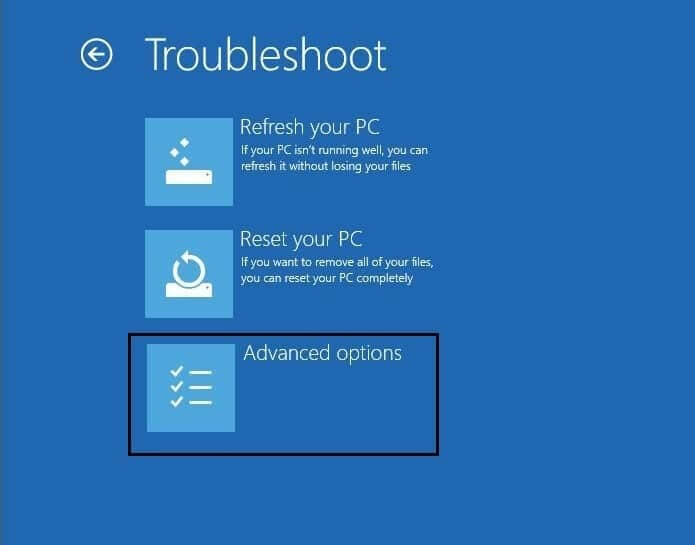
- En la siguiente pantalla, haga clic en Reparación automática o Reparación de inicio.
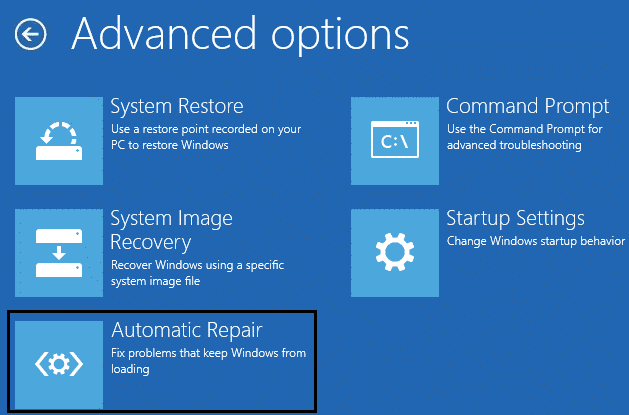
- Finalmente, espere hasta que se complete el proceso de reparación automática/de inicio de Windows.
Una vez que se completa el proceso de reparación, puede quitar el disco de instalación o la unidad USB y reiniciar su computadora. Si el problema fue causado por un archivo hal.dll dañado o faltante, su computadora ahora debería iniciarse normalmente.
Solución 5: realizar la restauración del sistema
Realizar una restauración del sistema puede ayudar a corregir el error que falta hal.dll al restaurar los archivos y la configuración del sistema a un estado anterior cuando todo funcionaba correctamente.
Si restaura el sistema a un punto de restauración creado antes de que el archivo hal.dll desapareciera o se dañara, reemplazará los archivos del sistema actual con los del punto de restauración, deshaciendo efectivamente cualquier cambio que haya causado el error.
- Antes de continuar, inicie su computadora en modo seguro.
- Ahora, su PC se inicia en modo seguro con muchas opciones.
- Luego, haga clic en Solucionar problemas
- Ahora, seleccione Opciones avanzadas.
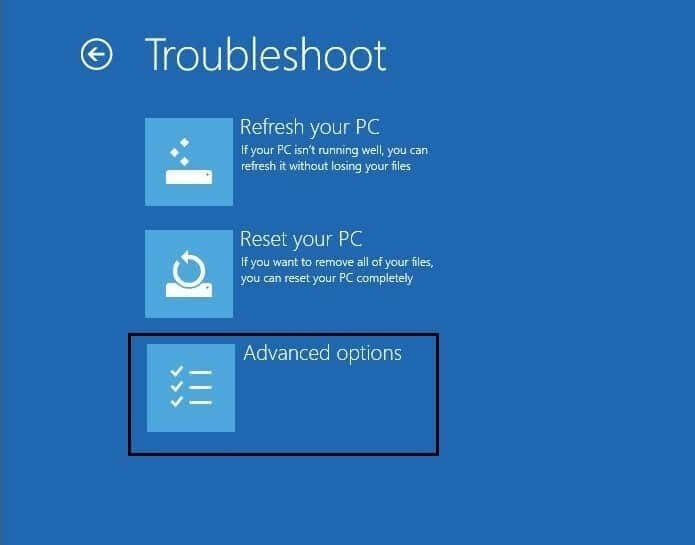
- A continuación, haga clic en Restaurar sistema en las opciones avanzadas
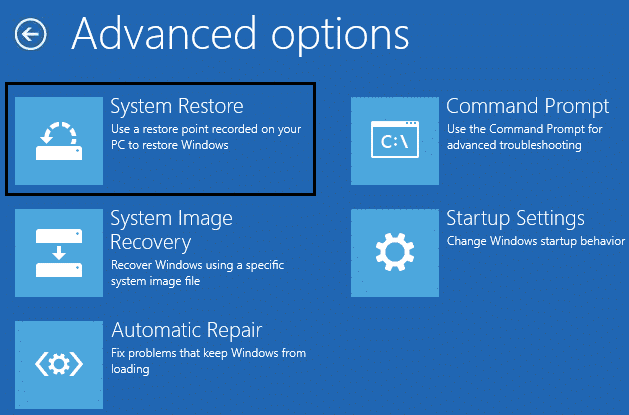
- En la siguiente pantalla, elija el Punto de restauración del sistema al que desea restaurar su PC. Tenga siempre en cuenta elegir el punto de restauración más reciente.
Espere hasta que se complete el proceso de restauración del sistema y compruebe si el error Windows Root System32 Hal.dll se ha resuelto ahora.
Solución 6: restablecer esta PC
Restablecer la PC, también conocido como restablecimiento del sistema o instalación limpia, implica limpiar el disco duro y reinstalar Windows desde cero. Este proceso puede ayudar a solucionar el problema porque reemplaza todos los archivos del sistema, incluido el archivo hal.dll, con copias nuevas.
Durante el proceso de reinicio, el instalador de Windows detectará cualquier archivo faltante o dañado y lo reemplazará con las versiones correctas. Esto significa que si el archivo hal.dll fue la causa del problema, reiniciar la PC lo reemplazaría con una nueva versión funcional, resolviendo el problema.
- Vaya a la configuración de Windows haciendo clic en las teclas Windows + I
- Ahora, haga clic en la opción Recuperación> Comenzar en Restablecer esta PC.
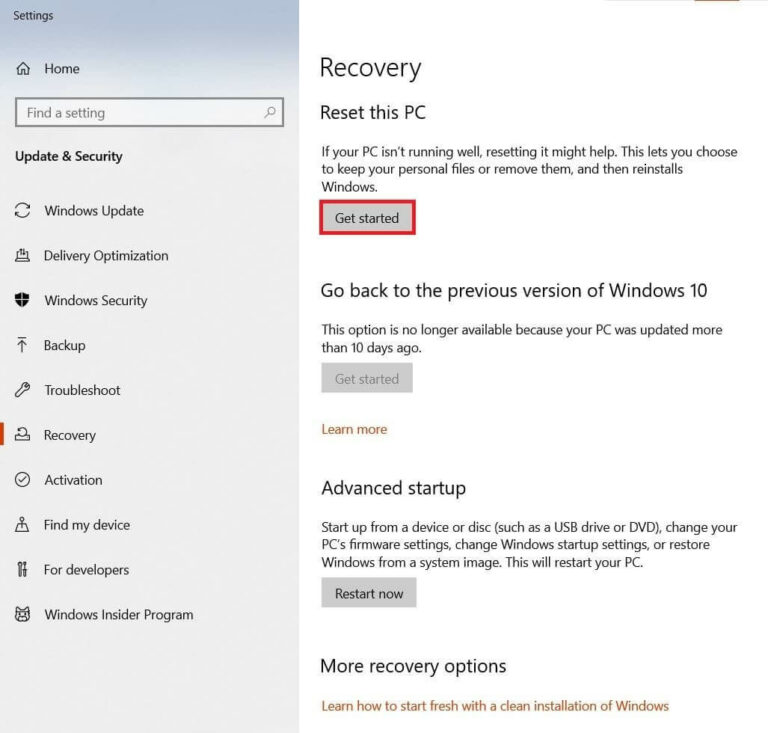
- Verá dos opciones para mantener sus archivos actuales o eliminarlos por completo. Seleccione cualquiera de ellos según sus requisitos.
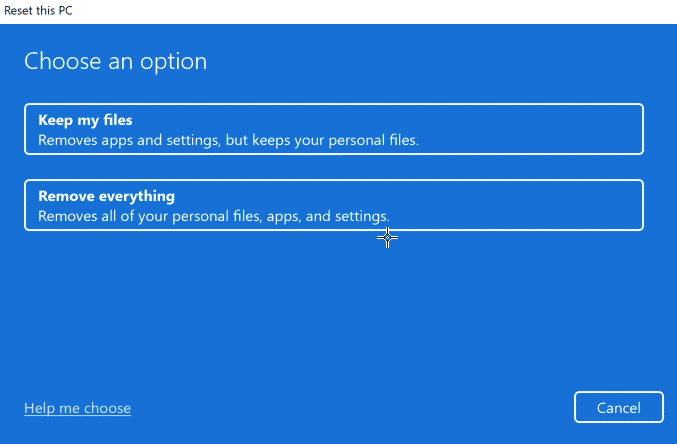
- Confirme sus elecciones en la siguiente ventana y continúe con las instrucciones en pantalla.
- Finalmente, toque Restablecer para comenzar la reinstalación de la PC con Windows.
- Una vez que su dispositivo se reinicie, ahora tendrá una instalación limpia de Windows 10 que no le dará ningún error como el que estamos discutiendo ahora.
Solución 7: Limpiar registro
Incluso después de probar las soluciones anteriores, si el error persiste, debe borrar el registro.
Los problemas en el registro pueden dañar el archivo de su computadora y pueden provocar varios errores, incluido el error hal.dll que aparece. Por lo tanto, se sugiere limpiar el registro.
Limpiar manualmente el registro puede ser un poco arriesgado ya que un solo error puede dañar su computadora. Pruebe CCleaner para borrar el registro sin ningún problema.
Obtenga CCleaner para borrar el registro con facilidad
Mejor y más fácil solución para reparar el error Hal.DLL
Aunque las soluciones mencionadas anteriormente toman tiempo y son complicadas, vale la pena resolver el error hal.dll. Pero si usted es una persona no técnica, aquí hay una manera fácil de solucionar varios problemas de la PC.
Pruebe la DLL Reparar Herramienta. Esta herramienta de reparación avanzada escaneará su computadora, detectará el problema y resolverá todos los errores, como el error de DLL, el error de registro, evitará problemas de PC, infección de virus y otros.
No solo resuelve los problemas, sino que también optimiza el rendimiento de OC como el nuevo.
Obtener DLL Reparar Herramienta para reparar el error Hal.DLL
Conclusión
Entonces, eso es todo sobre el error Hal.dll de Windows Root System32 en el sistema operativo Windows.
Hice todo lo posible para enumerar las soluciones para corregir el error faltante de hal.dll y también proporcioné otra información relevante sobre hal.dll.
Ahora, es su turno de realizar las soluciones para restaurar el archivo faltante hal.dll y corregir el error Hal.dll de Windows Root System32.
A pesar de esto, si tiene algún tipo de consulta o pregunta relacionada con este artículo o este error específico, escríbanos a nuestra página de Facebook.
Hardeep has always been a Windows lover ever since she got her hands on her first Windows XP PC. She has always been enthusiastic about technological stuff, especially Artificial Intelligence (AI) computing. Before joining PC Error Fix, she worked as a freelancer and worked on numerous technical projects.